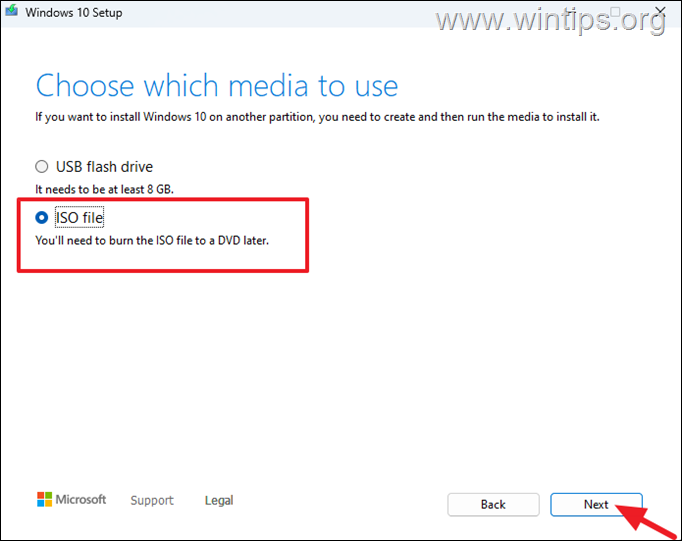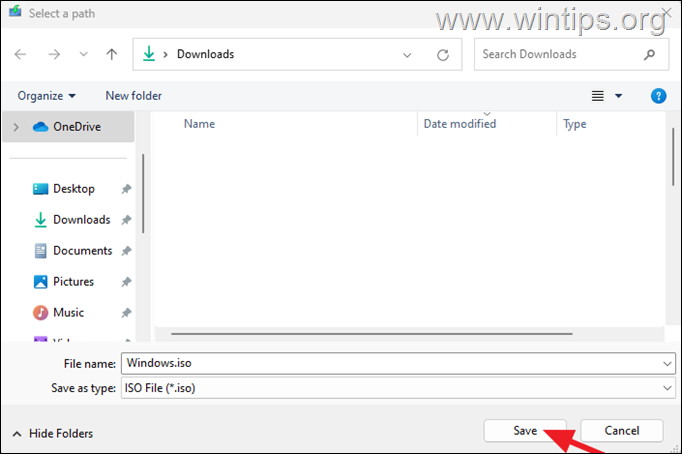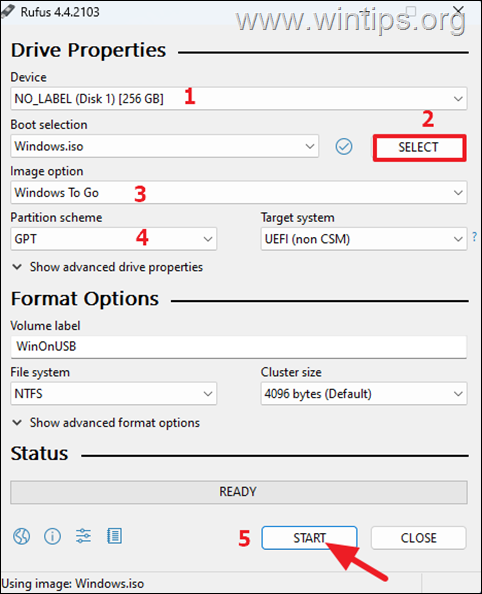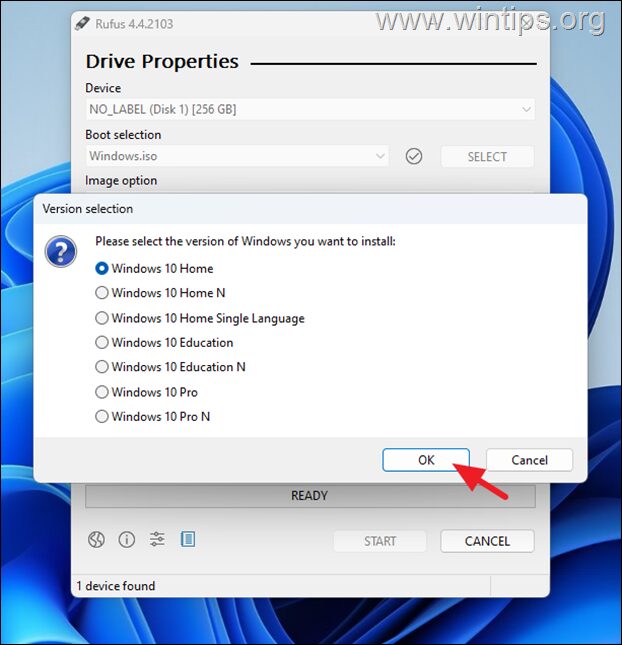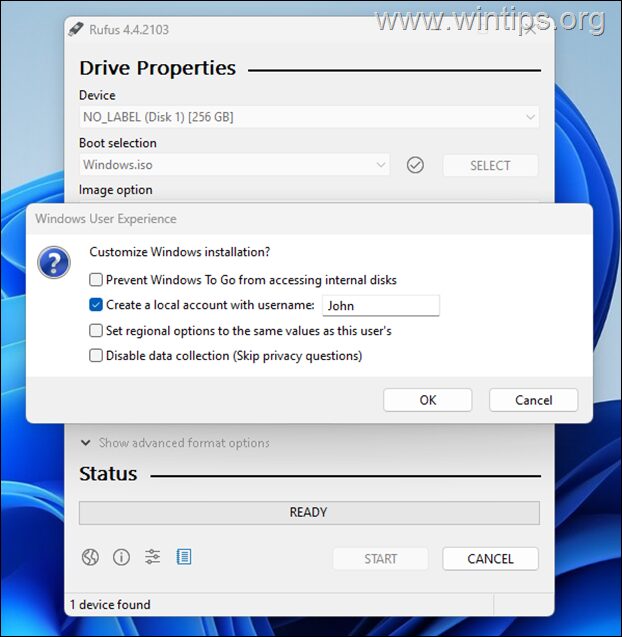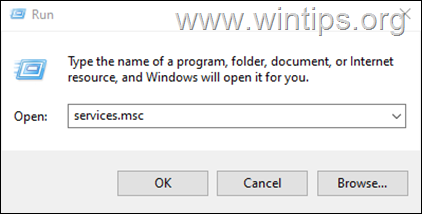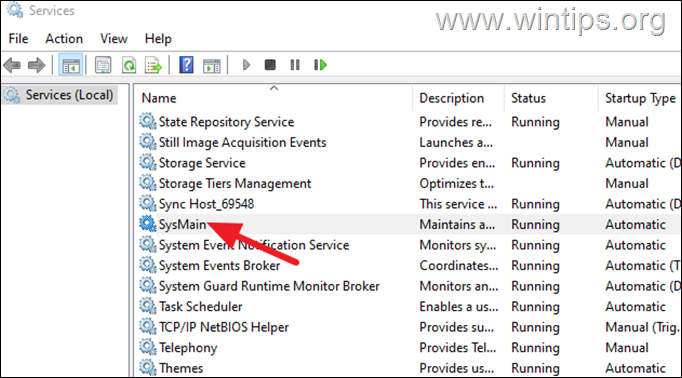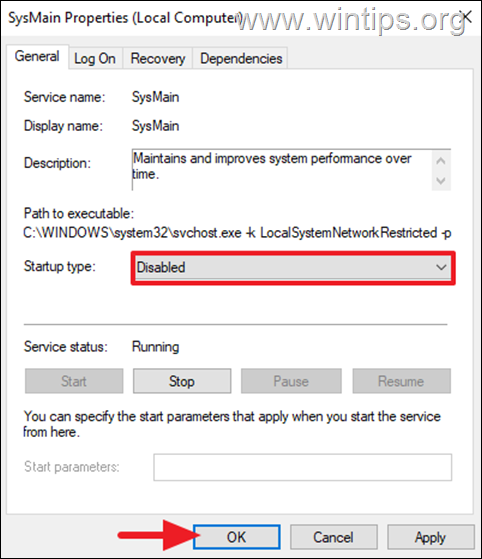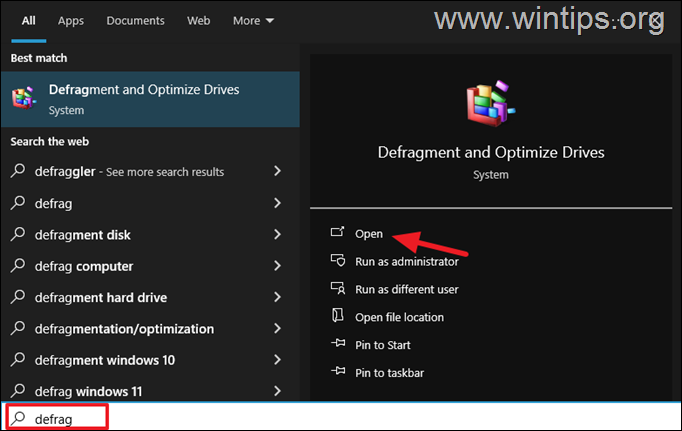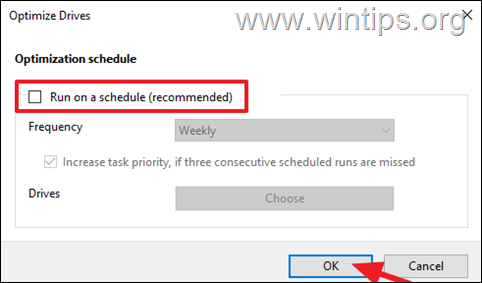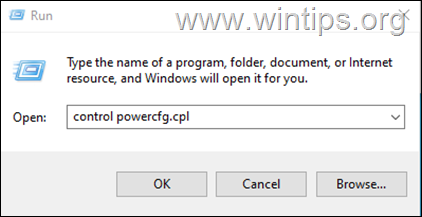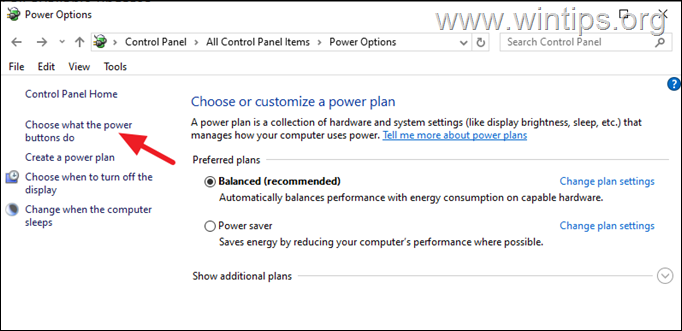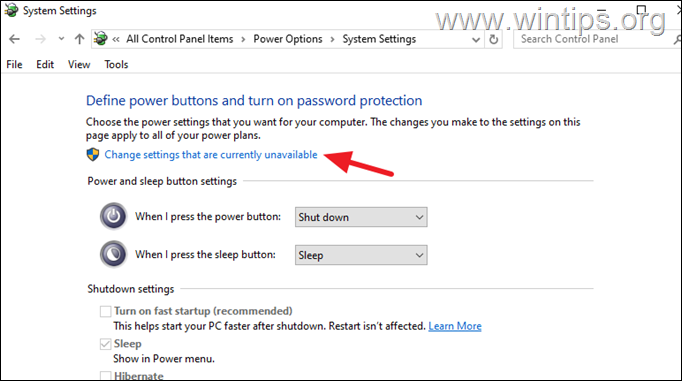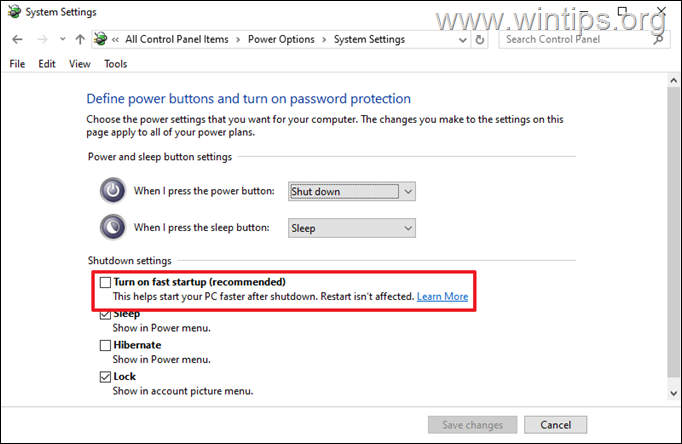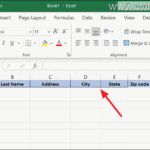,
A veces, para las pruebas, la resolución de problemas u otras razones, es necesario ejecutar Windows 10/11 desde USB, a menudo denominado "Windows To Go".
Ejecutar Windows desde una unidad USB es especialmente útil para aquellos que necesitan un entorno portátil para ejecutar de manera segura un sistema operativo sin dejar trazas de su actividad, o probar nuevas aplicaciones sin arriesgar la estabilidad de su sistema principal.
En este tutorial, encontrará instrucciones paso a paso sobre cómo instalar y ejecutar Windows 10 desde USB y cómo optimizar el rendimiento de Windows después de la instalación. *
* Nota: También puede usar las mismas instrucciones para ejecutar Windows 11 desde USB.
Cómo instalar y ejecutar Windows 10/11 directamente desde una unidad USB.
Requisito: Un unidad USB vacía con al menos 32GB o 64 GB Espacio de disco.
Paso 1. Descargue el archivo ISO de Windows.
1. Ir al Sitio de descarga de Windows 10* y haga clic en el Descargar ahora botón debajo del 'Crear medios de instalación de Windows 10' Sección para descargar la "Herramienta de creación de medios de Windows 10".
* Nota: Para instalar y ejecutar Windows 11 desde USB, descargue la "Herramienta de creación de medios de Windows 11" desde el Sitio de descarga de Windows 11.
2. Corre el Herramienta de creación de medios descargó, acepta los términos de la licencia y luego selecciona Crear medios de instalación para otra PC & prensa Próximo.
3. Deje el idioma recomendado y las opciones de edición* y haga clic en Próximo.
* Nota: Si desea descargar Windows en otro idioma, desactivar La casilla de verificación "Usar las opciones recomendadas para esta PC" para hacer su elección.
4. En la siguiente pantalla, elija Archivo ISO Para descargar Windows en un archivo ISO y haga clic en Próximo.
5. En la siguiente pantalla, elija dónde desea almacenar el archivo ISO de Windows y haga clic en Ahorrar.
6. Luego espere a que la herramienta de creación de medios descargue Windows. Cuando haya terminado, haga clic Finalizar y continúa al siguiente paso.
Paso 2. Instale Windows en USB usando RUFUS.
1. Enchufar el vacío Unidad USB desea instalar Windows.
2. Descargar y correr la última versión de Rufus USB Creator Utility.
3. En la utilidad Rufus, realice las siguientes acciones:
- Bajo Dispositivoseleccione la unidad USB en la que desea instalar Windows.
- Bajo Selección de arranque haga clic en el SELECCIONAR botón y luego localizar y seleccionar el Windows.ISO Archivo que descargó en el paso anterior.
- Bajo Opción de imagenseleccionar Windows para ir
- Bajo Esquema de partición dejar GPT Si posee un sistema más nuevo que admite UEFI, o cambie el esquema de partición a MBR Si posee una computadora más antigua que no admite UEFI (con un BIOS heredado)
- Cuando termine, haga clic en el COMENZAR botón.
4. En la ventana 'Selección de versión', seleccione qué versión de Windows desea instalar en la unidad USB y haga clic en DE ACUERDO.
5. En la ventana de 'experiencia de usuario de Windows', personalice, si lo desea, la instalación de Windows según su deseo y haga clic DE ACUERDO Cuando termine. *
* Nota: En este ejemplo, elegí solo crear un usuario local llamado "John"
6. Finalmente lea cuidadosamente el mensaje de advertencia y si está de acuerdo, haga clic en DE ACUERDO para continuar.
* ATENCIÓN: Cualquier archivo en el disco USB se eliminará si elige OK.
7. Ahora espere a que Rufus copie la imagen de Windows al USB. (Puede rastrear el progreso del proceso en el Estado sección.)
8. Una vez que se completa el proceso, cierre la utilidad Rufus.
Paso 3. Ejecute Windows desde USB.
En la PC que desea ejecutar Windows desde USB, haga lo siguiente:
1. Conecte la unidad USB de Windows que creó en el paso anterior a un puerto USB vacío. (preferiblemente un USB 3.0 puerto que es más rápido que un puerto USB 2.0).
2. Encender la computadora y presione la tecla correspondiente para iniciar el Opciones de arranque menú. Entonces, seleccionar el Unidad USB de Windows y presionar Ingresar Para arrancar en Windows. *
* Nota: Alternativamente, después de encender la computadora, presione la tecla correspondiente para ingresar la configuración BIOS/UEFI, colocar el Rango USB como el Primer dispositivo de arranqueluego "Guardar y salir".
3. Si todo salió bien, Windows arrancará desde el USB e instalará los controladores de dispositivos necesarios para la computadora en segundo plano. (Esto tomará alrededor de 10-20 minutos dependiendo de la velocidad de la computadora y la unidad USB).
4. Después de instalar los controladores necesarios, la computadora se reiniciará y luego se le pedirá que ajuste su configuración de idioma y privacidad. Una vez que haga esto, Windows creará un nuevo perfil de usuario e ingresará en el escritorio.
5. Normalmente terminaste aquí y no necesitas hacer nada más. Sin embargo, si lo desea, recomendaría aplicar los pasos a continuación si desea que Windows funcione correctamente y más rápido.
Paso 4. Instale actualizaciones de Windows.
Navegar por Comenzar > Ajustes > Actualización y seguridad y hacer clic Verifique las actualizaciones. Luego proceda a instalar todas las actualizaciones disponibles.
Paso 5. Desactivar aplicaciones de fondo (solo Windows 10):
1. Navegar por Comenzar > Ajustes > Privacidad.
2. Selecto Aplicaciones de fondo a la izquierda y luego gira Apagado el Deje que las aplicaciones se ejecuten en segundo plano cambiar.
Paso 6. Desactive el servicio 'Sysmain'.
1. Presione el Windows + + Riñonal llaves para abrir el 'Correr'Cadro de comando.
2. Tipo "servicios.msc"Y golpear Ingresar.
3. En los servicios de Windows, hacer doble clic en "Sysmain" servicio.
4. Cambiar el Tipo de inicio a Desactivado y hacer clic Aplicar > DE ACUERDO. Entonces Reanudar la PC para aplicar el cambio.
Paso 7. Desactivar el disco de defragio.
1. Tipo "desfragmentar"En la búsqueda y haga clic para abrir Desfragmentar y optimizar las unidades.
2. En la ventana 'Optimizar unidades', haga clic Cambiar la configuración bajo Optimización programada.
3. Desactivar la opción Ejecutar en un horario (recomendado) y hacer clic DE ACUERDO. Luego haga clic Cerca.
Paso 8. Desactive el inicio rápido.
1. Presione el Windows + + Riñonal llaves para abrir el 'Correr'Cadro de comando.
2. Tipo "controlar PowerCFG.CPL"Y golpear Ingresar.
3. En Opciones de energía hacer clic en Elija lo que hacen los botones de encendido a la izquierda.
4. Entonces, haga clic Cambiar la configuración que actualmente no está disponible.
5. Desactivar la opción Encienda la inicio rápido y hacer clic Guardar cambios.
¡Eso es todo! Avíseme si esta guía lo ha ayudado dejando su comentario sobre su experiencia. Por favor, me guste y comparta esta guía para ayudar a otros.
Si este artículo fue útil para usted, considere apoyarnos haciendo una donación. Incluso $ 1 puede hacer una gran diferencia para nosotros En nuestro esfuerzo por continuar ayudando a otros mientras mantiene este sitio gratis: